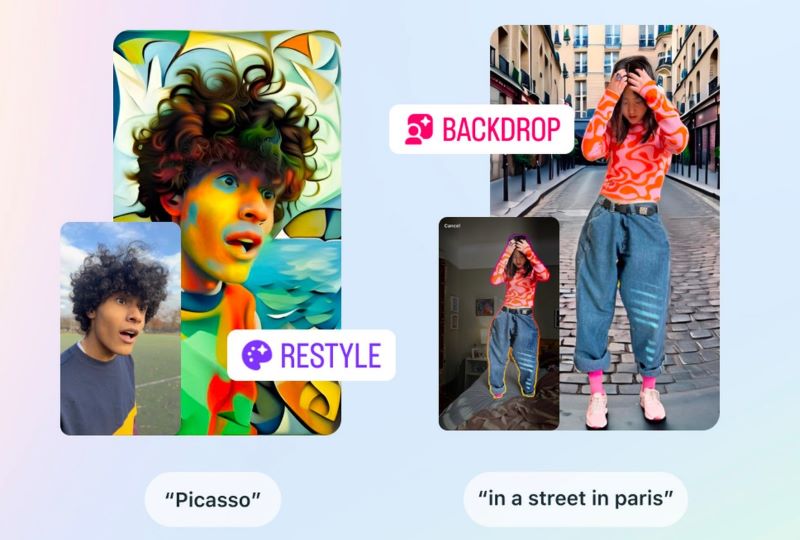روش ساخت پسزمینه هوش مصنوعی در استوری اینستاگرام
به تازگی اینستاگرام پسزمینه هوش مصنوعی را ارائه کرده است که برای تغییر پسزمینه در عکسهای شما عالی است و استوریهای شما را سرگرمکنندهتر و منحصربهفردتر و زیباتر خواهد کرد.
به طور خلاصه برای استفاده از این ویژگی، اینستاگرام را باز کنید و آپلود را باز کرده یا یک عکس بگیرید. در صفحه ویرایش استوری، روی دکمه AI Backdrop کلیک نمایید، که آیکونی شبیه عکس با یک ستاره در گوشه بالا سمت راست آن دارد.
شما میتوانید پس زمینههای مختلف هوش مصنوعی را تست کنید تا زمانی که نتیجه دلخواه خود را به دست بیاورید.
پسزمینه هوش مصنوعی در استوری اینستاگرام
هوش مصنوعی (AI) همه جا را فرا گرفته و اکنون میتوانید از آن برای ارتقای استوریهای اینستاگرام خود استفاده کنید. در ماه دسامبر، اینستاگرام پسزمینههای هوش مصنوعی جدیدی را وارد میدان کرد که به شما امکان میدهد پسزمینه هر تصویر را به به پس زمینههای زیباتر یا منحصر به فرد تغییر دهید.
مثلاً میتوانید یک عکس از گوشی خود آپلود کنید، پسزمینه را حذف کرده، هر پیام متنی را که دوست دارید تایپ کنید و اجازه دهید هوش مصنوعی بقیه کار را انجام دهد.
شما میتوانید دور خود را با توله سگها یا گربه پر کنید، دایناسورها شما را تعقیب کرده و یا در پاریس و در کنار برج ایفل بایستید، همه اینها در عرض چند ثانیه انجام میشوند.
ویژگی هوش مصنوعی اینستاگرام در حال حاضر تنها در ایالات متحده موجود و در دسترس است؛ اما به زودی به همه قارهها و کشورهای دیگر میرود. اگر میخواهید خودتان این ویژگی را تست کنید؛ باید بدانید که این ویژگی در کجا قرار دارد.
بنابراین، در اینجا روش شروع به کار ذکر شده است؛ با ما همراه باشید..
استفاده از پس زمینه هوش مصنوعی اینستاگرام
اگر میخواهید در کنار حیواناتی قرار بگیرید که عینک آفتابی دارند، فقط باید اینستاگرام را باز کرده و چند بار کلیک کنید. شما فقط به تخیلتان، کیفیت عکس آپلود شده و عملکرد هوش مصنوعی محدود هستید و نتایج کار شما را شگفت زده خواهد کرد.
برای انجام این کار، اینستاگرام را در آیفون یا دستگاه اندرویدی خود باز کنید، سپس یک عکس بگیرید یا از گوشی خود یک عکس آپلود کنید.
بررسی کنید که سوژه و عکس کل صفحه را نمیگیرد و به هوش مصنوعی فضای بیشتری برای ایجاد بکگراند میدهید. هنگامی که در صفحه ویرایش استوری هستید، دکمه جدید “AI Backdrop” را در بالای صفحه در کنار دکمه تغییر اندازه، متن (Aa) و استیکرها مشاهده خواهید دید.
در آیفون، این نماد شبیه یک شخص و یک ستاره در یک مربع نشان داده میشود.. در اندروید، این نماد شبیه یک عکس منظره با یک ستاره در گوشه سمت راست بالا است.
اگر نماد را مشاهده نمیکنید، برنامه اینستاگرام خود را بهروزرسانی کنید تا مطمئن شوید آخرین نسخه اینستاگرام را دارید. اگر باز هم این نماد را نمیبینید، باید تا زمانی که قابلیت به شهر و کشور شما میرسد منتظر بمانید.
اولین باری که از این قابلیت استفاده میکنید، باید شرایط هوش مصنوعی متا را تایید کنید، که این حقوق شامل حق استفاده به متا برای استفاده از عکسهایی است که آپلود میکنید تا سیستم هوش مصنوعی اش را ارتقا بخشد. اگر با این موضوع مشکلی ندارید در ادامه با ما همراه باشید.
اینستاگرام پس از توضیح ویژگی جدید، عکس شما را قبل از حذف پسزمینه اسکن و بررسی میکند.
با حذف پسزمینه، دکمههای پیشنهادی زیادی مانند «پس زمینه ای در محاصره تولهها» یا «پارتی دیسکو» مشاهده میکنید. علاوه بر این، یک کادر متنی باز میشود که در آن میتوانید خلاقتر باشید و به هوش مصنوعی بگویید که چه انتظاری از آن دارید.
من دو بار این ویژگی را تست کردم، یک بار با استفاده از پس زمینه “محاصره شدن توسط گاو” و هوش مصنوعی دو عکس متفاوت را به ما نشان داد.
در یک عکس، من در یک مزرعه پر از گاو هستم که عینک آفتابی دارند. این پس زمینه ممکن است عجیب باشد اما سرگرم کننده است. بعد، پس زمینه «ایستاده روی ماه» را به صورت دستی تایپ کردم و نتیجه جالبی به دست آمد.
دو تصویر برای هر فرمان هوش مصنوعی در صفحه خروجی مشاهده میکنید. اگر نتایج هوش مصنوعی را دوست ندارید، روی نماد دایره “Redo” در پایین سمت چپ ضربه بزنید تا GenAI عکس دیگری برای شما بسازد.
این مراحل را تکرار کنید تا به نتیجه مورد نظر خود برسید، سپس کار ادامه دهید و آن را به استوری خود اضافه کنید.
هنگام اشتراکگذاری تصویر با پسزمینه هوش مصنوعی، یک برچسب اینستاگرام نیز نشان داده میشود که روی آن نوشته شده «امتحان کن» تا دوستانتان نیز از همان دستور هوش مصنوعی شما استفاده کنند و عکسی مشابه با عکس شما به وجود بیاورند.
البته میتوانید برچسب را به پایین صفحه کشیده و آن را بردارید.
استفاده از این قابلیت هوش مصنوعی اینستاگرام بسیار آسان است، حتی اگر نتایج همیشه عالی و خوب نباشند. به یاد داشته باشید این ویژگی تازه شروع به کار کرده، بنابراین اگر هنوز دکمه و نماد پس زمینه هوش مصنوعی را مشاهده نمیکنید، صبر کنید؛ خیلی زود نوبت شما خواهد شد.
منبع: howtogeek